- Se supone que las actualizaciones de Windows 11 son más estables que las de Windows 10
- Eventualmente, sin embargo, alguna de ellas podría traerte problemas en el día a día
- ¿Cuáles son los pasos a seguir para deshacer actualizaciones de Windows?
Si has llegado hasta aquí probablemente ya lo sepas pero, a veces, las nuevas versiones del sistema operativo Windows pueden fallar, así que desinstalar esas actualizaciones de Windows 11 es una solución viable. Aclarado esto, para muchos usuarios saber cómo proceder en estas situaciones es un auténtico problema.
Lo que pasa es que la mayoría de nosotros estamos preparados para instalar actualizaciones de Windows, pero casi nunca leemos información relacionada con los procesos que permiten desinstalar esas actualizaciones. Entonces, primero que nada quédate tranquilo porque efectivamente puedes retrotraer Windows 11 en el tiempo.
La buena noticia es que, en líneas generales, Windows 11 y sus programas de actualización son algo más eficientes de lo que solían ser los de Windows 10, por lo que las nuevas versiones defectuosas no son tan comunes. Lamentablemente las sigue habiendo, y si alguna no funciona como debe, este artículo es ideal pata ti.
Actualizaciones de Windows 11 y sus diferencias
Antes de meternos en los detalles, hay que decir que existen dos tipos diferentes de actualizaciones de Windows 11. Tenemos las compilaciones en primer lugar y las actualizaciones acumulativas en segundo lugar.
Mientras que las compilaciones son las actualizaciones principales, las que traen los cambios más importantes, incluyendo desde la apariencia hasta nuevas características; las acumulativas son actualizaciones mínimas, regularmente liberadas para arreglar vulnerabilidades del sistema que recientemente fueron descubiertas.
Dicho lo anterior, es posible desinstalar ambos tipos de actualizaciones de Windows 11, así que independientemente de cuál es la que te está complicando la vida, vas a poder deshacerte de ella sin demasiado esfuerzo.
Desinstalar actualizaciones de Windows 11 paso a paso
Desinstalar actualizaciones acumulativas
A pesar de que son menores en cuanto al espacio que ocupan, éstas son más frecuentes, y por esa habitualidad decidimos comenzar con las actualizaciones acumulativas, que se cuentan por decenas a lo largo del año.
- En tu PC, entra al apartado de Configuración presionando los botones Windows + I
- Una vez en esta sección, desplázate hasta abajo, y ve a Windows Update
- En Windows Update aparecerán opciones adicionales, así que pulsa en Actualizar historia
- Si bajas al final de la página te encontrarás el historial de actualizaciones y el botón Desinstalar actualizaciones
- Al presionar en este botón verás las actualizaciones que estás en condiciones de desinstalar
Solamente tienes que seleccionar la actualización de la que quieras deshacerte y confirmar tu decisión. Windows se tomará unos minutos para eliminarla, y entonces regresarás al estado anterior de tu equipo.
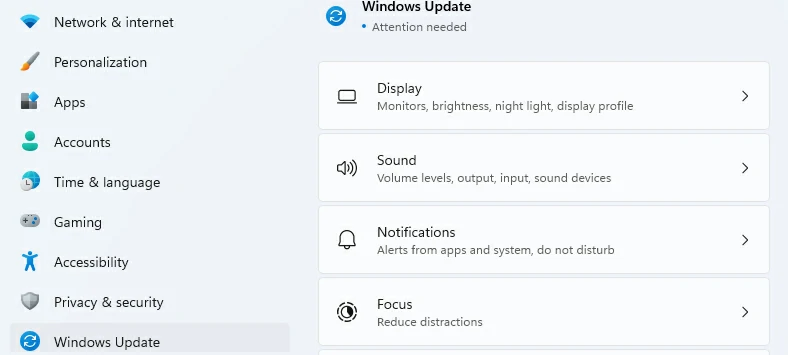
Desinstalar compilaciones
Ahora es el turno de las compilaciones, que por su relevancia suelen ser tratadas con más cuidado por Microsoft. Aunque eso debería darnos una mayor tranquilidad, éstas pueden traer inconvenientes como las acumulativas.
- En tu PC, entra al apartado de Configuración presionando los botones Windows + I
- Una vez en esta sección, desplázate hasta abajo, y ve a Sistema y Recuperación
- En Recuperación baja otra vez hasta Inicio avanzado y pulsa Reiniciar ahora
Para no perder ninguno de los trabajos que estés realizando, es mejor guardarlo antes de que tu PC se reinicie, Cuando lo haga, podrás elegir una de las tantas alternativas que se muestran en la pantalla, de esta forma:
- Ve a Solucionar problemas y luego a Opciones avanzadas
- Pulsa en la función Desinstalar actualizaciones
- Desinstalar la última actualización
Al confirmar que ésta es tu decisión, la compilación de Windows 11 recién instalada se eliminará de tu PC.
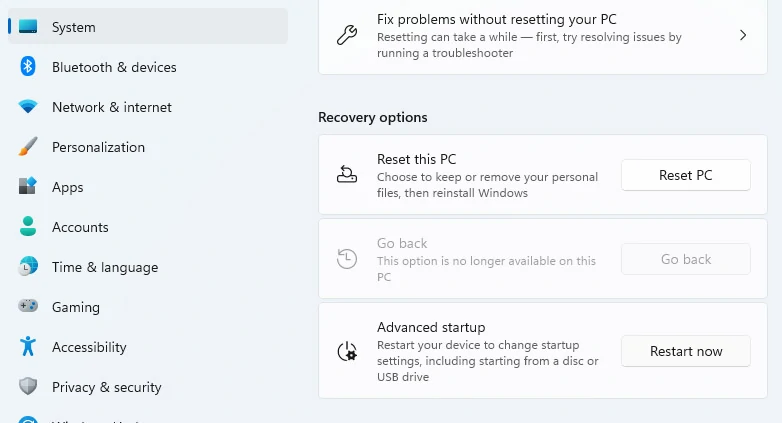
Recuerda, sólo sirve para actualizaciones recientes
Previo a la despedida, déjanos recordarte que los tutoriales que acabamos de compartir tienen sentido únicamente siempre y cuando te des un poco de prisa para desinstalar las actualizaciones recientes, ya que ambos trucos funcionan sólo si estas actualizaciones, acumulativas o compilaciones, tienen menos de diez días.
Una vez que haya transcurrido ese tiempo desde su instalación, la única salida que te queda es volver a instalar Windows 11, concretamente en la última versión estable de la que tienes conocimiento, un proceso bastante complejo, al menos en comparación a lo fácil que es retrotraer una actualización, como ya te mostramos.
Por si acaso, puede que también te resulte útil detener la descarga e instalación de las siguientes actualizaciones.


¿Tienes alguna pregunta o problema relacionado con el tema del artículo? Queremos ayudarte.
Deja un comentario con tu problema o pregunta. Leemos y respondemos todos los comentarios, aunque a veces podamos tardar un poco debido al volumen que recibimos. Además, si tu consulta inspira la escritura de un artículo, te notificaremos por email cuando lo publiquemos.
*Moderamos los comentarios para evitar spam.
¡Gracias por enriquecer nuestra comunidad con tu participación!